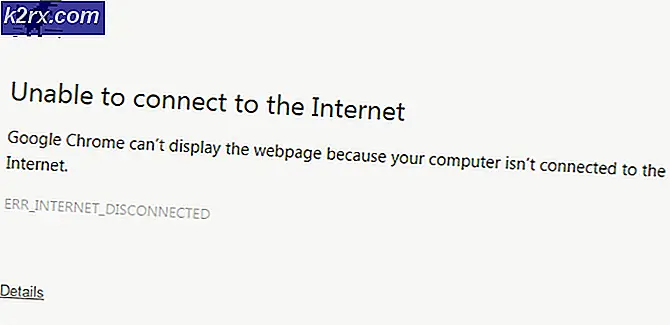Hvad er AppleSpell, og hvorfor kører det på min Mac?
Rul gennem din MacBook-aktivitetsmonitor, du ser dette program kaldet AppleSpell og du spekulerer på, om det er noget, der hører hjemme på din MacBook. Svaret er et simpelt ja. Det er din MacBooks indbyggede stavekontrolværktøj.
Er det problematisk?
AppleSpell kontrollerer stavemåder for alle slags applikationer inklusive tredjepartssoftware. Selvom der er et par undtagelser, hvoraf den ene er Microsoft Office Suite. Du er ikke forpligtet til manuelt at starte AppleSpell, da den starter sammen med dit OS starter op. Denne applikation kører altid i baggrunden, og der er intet at være foruroliget over. Det er et meget let program, og det bruger normalt ikke meget af computerressourcerne, selvom nogle brugere har rapporteret, at AppleSpell har spist meget processorkraft og hukommelse, på grund af hvilket deres system bremser. Vi vil nu gennemgå et par fejlfindingsmetoder for at løse sådanne problemer.
Nogle rettelser til AppleSpell-forbrug af høj CPU og RAM.
- Deaktivering af funktionen Autokorrektur og stavekorrektion. Du har valget mellem at deaktivere denne funktion for alle programmerne, eller du kan deaktivere den for bestemte programmer. Gå til din Tastaturindstillinger ved:
åbning af Systemindstillinger> Tastatur> Tekst>
Og uncheck Korrekt stavemåde automatisk.Hvis du står over for, at din MacBook halter når du bruger funktionen til automatisk korrektion og grammatikkontrol i Besked app, så kan du kun deaktivere det for denne applikation.
Klik på Rediger> Stavekontrol og grammatik og fjern markeringen af Korrekt stavning automatisk. - Opstart i fejlsikret tilstand. Nogle gange er opstart i sikker tilstand alt, hvad der kræves for at løse et problem, da det rydder adskillige systemcaches. Selvom det ikke gør det, kan det hjælpe dig med at finde den nøjagtige årsag til, at AppleSpell opfører sig underligt.
- Deaktivering af AppleSpell permanent. Dette kan være din sidste udvej fejlfindingsmetode. Følg trinene omhyggeligt, da det medfører en vis risiko med det.
- For permanent at deaktivere din stavekontrol for alle dine programmer og alle sprog Naviger til følgende placering
System> Bibliotek> Tjenester og find applikationen AppleSpell.service
Højreklik og Vælg AppleSpell.service Vis pakkeindhold. - Under mappen Indhold finde Ressourcer. Du kan deaktiver permanent Stavekontrol og grammatik ved at omdøbe denne mappe (i Ressourcer. Kan deaktiveres, for eksempel).
- Efter dig omdøbe mappen Ressourcer genstart det AppleSpell.service med hjælp Activity Monitor. Dobbeltklik på AppleSpell.service & afslut.
- For at genaktivere denne mulighed på plads skal du omdøbe mappen “Ressourcer. Kan deaktiveres”I“Ressourcer“.
- For permanent at deaktivere din stavekontrol for alle dine programmer og alle sprog Naviger til følgende placering
4. Rapportering til Apple. Apples support løser ikke dette problem, medmindre du rapporterer dem. Det er bedst at give dem detaljerne om dit problem på https://www.apple.com/feedback/.
5. Endelig, hvad du kan gøre er at opgradere din macOS. Årsagen til dette problem er sandsynligvis beskadigede filer. Det kan skyldes en dårlig opdatering, eller du har muligvis installeret dårlig software. Du kan også prøve at erstatte dine AppleSpell-filer fra en anden MacBook.